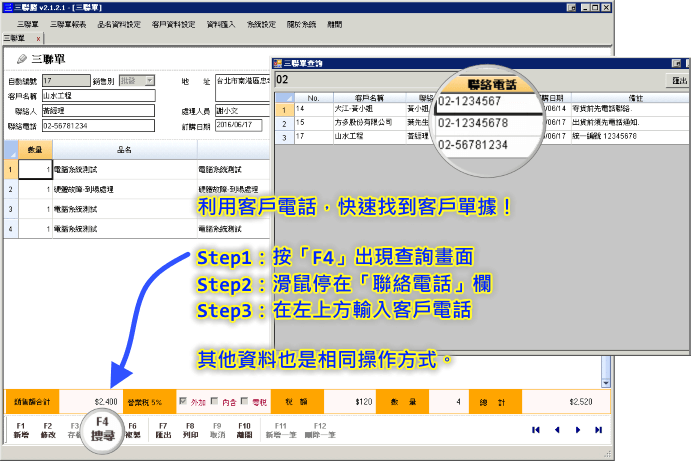基本設定
不論您是公司行號、網拍業者、設備檢驗公司或者是手機包膜達人,都可以使用這套系統,請跟著 Step 一步一步操作。
Step 0. 系統初始
本系統預設使用「範例資料庫」,
您可以先參考範例資料庫,當作操作系統的參考,稍候想建立自己專屬的資料時,請從 Step 1 開始。
請按下「OK」開始使用三聯單系統。
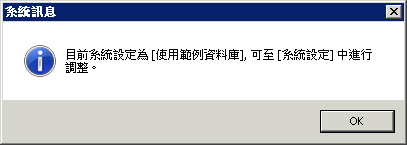
Step 1. 系統設定
系統設定分為三項:基本設定、列印設定及資料庫設定。
首先,請先注意「資料庫設定」中的「使用範例資料庫」,若您未取消勾選,此系統將套用範例資料庫,後續您的資料也將建立於範例資料庫中。
若您想要建立專屬資料庫,請取消勾選「使用範例資料庫」,並立即存檔,存檔後系統將要求您先關閉系統。
接下來,請您重新開啟系統,
第一步:回到「系統設定」修改您的公司名稱,營業稅率等資料。
第二步:至「列印設定」設定三聯單列印表頭表尾內容,使用系統的過程中,您可以隨時至此修改,修改後,報表將會套用新的列印內容。
另外,您可以於「資料庫設定」中,設定您的備份計劃。
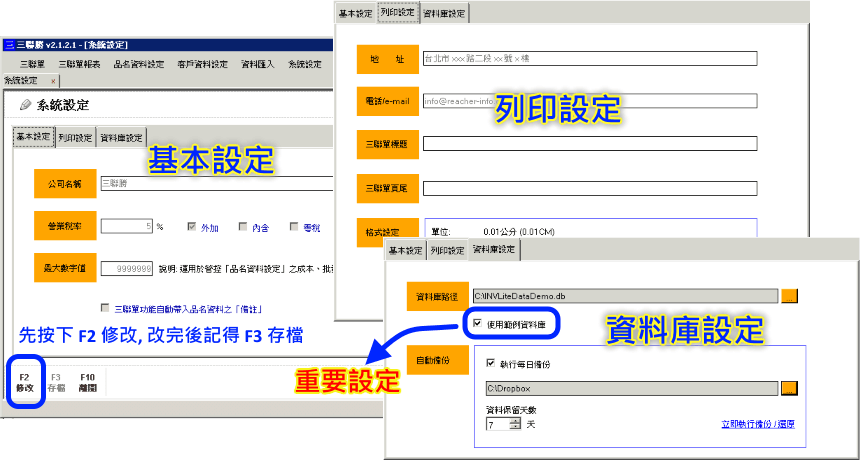
Step 2. 品名設定
接下來,開始建立您的三聯單資料。首先,建立您所販售的商品或所提供的服務,建議您使用編號方式作為品名內容,方便後續資料查找。例如,
品名:A001 規格:ADDDIS運動背心-L
品名:S01 規格:運費-快遞
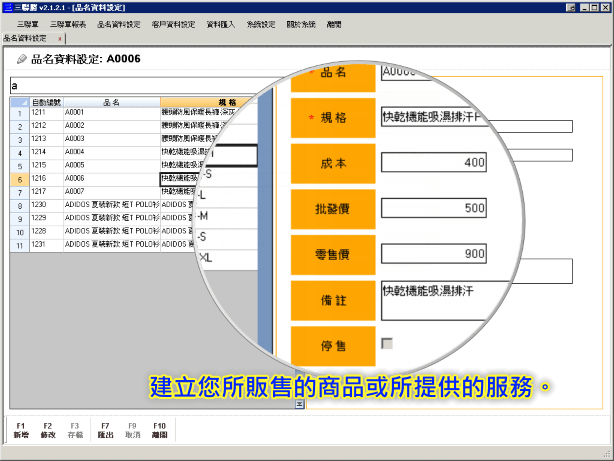
Step 3. 客戶設定
建立與您往來的客戶資料,除了可以協助您管理資料,輸入三聯單時亦可以減少您輸入的時間。
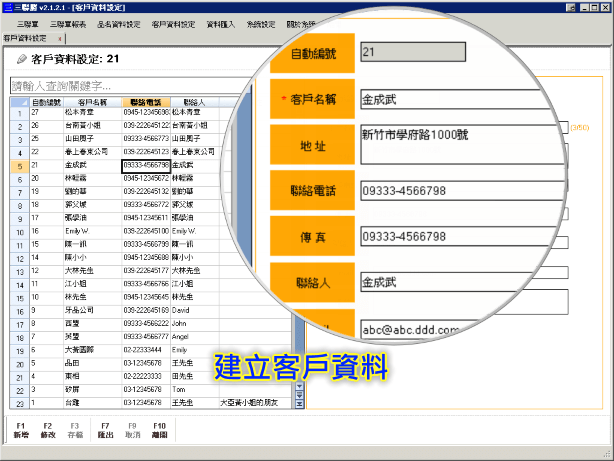
Step 4. 建立三聯單
有了品名資料就可以開始輸入三聯單了,請先輸入畫面中的客戶資料,再將販售的商品、運費或服務逐一輸入, 系統還會幫您算出總金額,輕輕鬆鬆就可以建好您的三聯單了。
小提示:「F11」為新增一筆品項,「F12」為刪除一筆品項。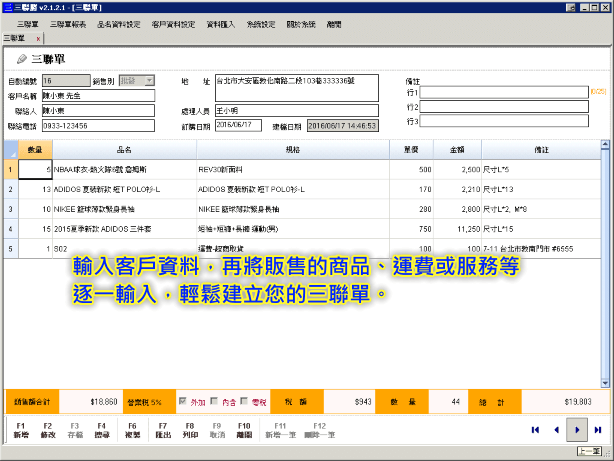
Step 5. 三聯單列印
三聯單輸入後,按下「F8」即可印出整齊的單據,系統會依照「系統設定」所定義的列印內容呈現表頭及表尾,
您也可以自己重新輸入公司名稱、地址、電話e-mail及單據名稱。例如,三聯單、出貨單、報價單...等。
其他要在單據中註明的,也可以在「三聯單頁尾」定義,例如,產生有問題,請於七日內聯絡本公司處理。
另外,還有A4或中一刀供您設定!
小提示: 若您習慣在Excel中調整單據,系統也提供匯出Excel的功能,只要點選右上角「匯出Excel」就可以將單據內容匯出至Excel,方便您做任何調整。
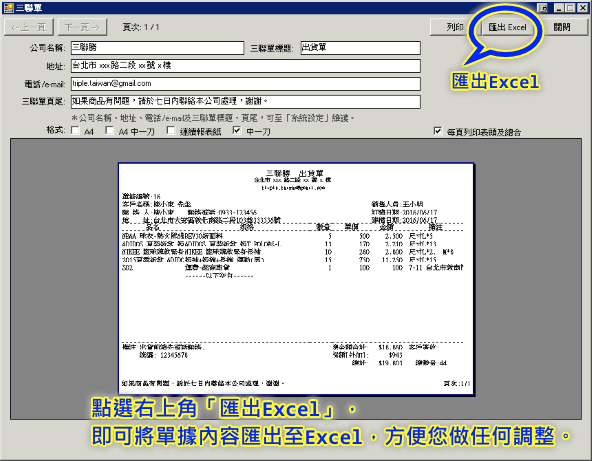
推薦功能
三聯單報表
有了單據資料,每週或每個月您就可以透過報表功能迅速的檢視,還可以將報表列印出來或匯出至Excel做處理。
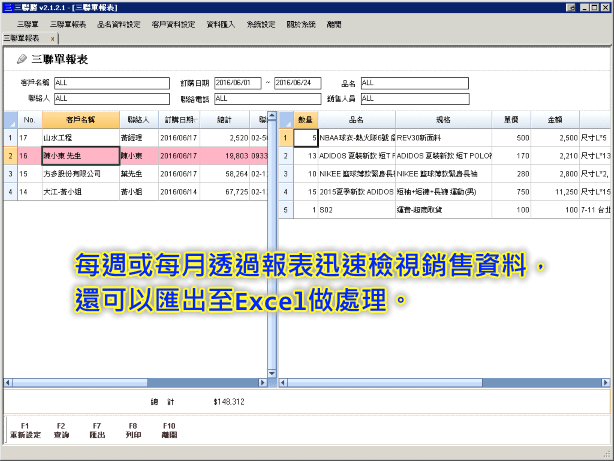
複製單據
客戶再次下單,商品類似,要重覆打單實在很麻煩?
系統提供「複製」功能,只要找到相似的表單,按下「F6」就可以把它copy成另一張單,您只要修改存檔就好,真的很方便!
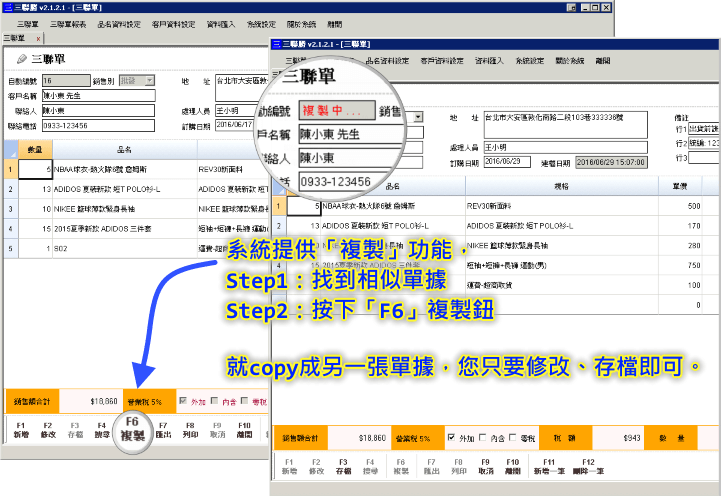
快查快找
訂單愈來愈多,上一筆、下一筆要找很久?知道客戶名稱、電話,可以很快找到嗎?
Yes!
在三聯單功能,按下「F4」就可以依照不同的查詢條件,幫助您快速找到所需要的單據。